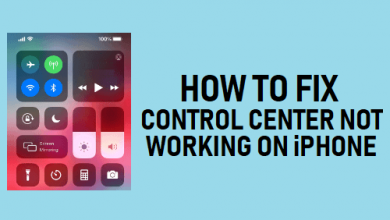Восстановление iPhone удаляет все? Вот ответ

[ad_1]
📱⭐
При восстановлении iPhone у вас есть возможность восстановить из резервной копии или восстановить заводские настройки по умолчанию. Если вы решите восстановить свой iPhone из резервной копии, либо из iCloud, либо из iTunes, он не удалит все. Но те файлы, которые были созданы с момента создания последней резервной копии, будут удалены. Если вы решите восстановить заводские настройки iPhone по умолчанию, либо выбрав восстановление iTunes, либо сброс настроек к заводским, он удалит все на вашем iPhone.
Зная вышеперечисленные ситуации, эта статья покажет вам, как сбросить настройки iPhone, включая методы восстановления iPhone с помощью компьютера, а также с помощью настроек. Но если вы хотите стереть свой iPhone без восстановления, здесь представлен простой способ.
- Часть 1. Восстановите iPhone с помощью компьютера с помощью iTunes (способы 2) — все сотрет
- Если вы восстанавливаете iPhone в обычном случае
- Если вы восстанавливаете iPhone в режиме DFU/режиме восстановления
- Часть 2. Восстановление iPhone по настройкам
- Часть 3. Дополнительный совет: 100% работоспособный способ удалить данные iPhone без восстановления

Часть 1. Восстановите iPhone с помощью компьютера с помощью iTunes (двумя способами) — все будет удалено
В основном люди восстанавливают iPhone, подключаясь к iTunes. Есть два способа восстановить iPhone в зависимости от ситуации на вашем устройстве. Это зависит от того, в порядке ли ваш iPhone или он находился в режиме DFU / режиме восстановления. Кроме того, еще один важный момент: «Удаляет ли режим DFU/режим восстановления все?» Продолжайте читать, чтобы найти ответ.
Если вы восстанавливаете iPhone в обычном случае
- На Mac с macOS Catalina 10.15 откройте Finder. На Mac с macOS Mojave 10.14 или более ранней версии или на ПК откройте iTunes.
- Подключите ваше устройство к компьютеру.
- Если в сообщении запрашивается пароль вашего устройства или «Доверяй этому компьютеру», следуйте инструкциям на экране.
- Выберите свое устройство, когда оно появится на вашем компьютере.
-
Нажмите Восстановить устройство. Если вы вошли в Найди мой, вам нужно выйти, прежде чем вы сможете нажать Восстановить.

- Нажмите Восстановить еще раз для подтверждения. Ваш компьютер стирает данные с вашего устройства и устанавливает последнюю версию iOS.
-
После того, как ваше устройство вернется к заводским настройкам, оно перезагрузится. Теперь вы можете настроить его как новый.

Теплые советы
- Не 100% безвозвратно: Удаленные данные могут быть восстановлены некоторыми программами.
- Кропотливый: Восстановление занимает много времени, когда используемая память занимает много места на iPhone.
- Невозможно просмотреть перед восстановлением: Он может удалить что-то важное, но вы забудете сделать резервную копию.
Если вы восстанавливаете iPhone в режиме DFU/режиме восстановления
Прежде чем начать, давайте ответим на некоторые распространенные вопросы:
- Что такое режим DFU? Режим DFU (обновление прошивки устройства) означает, что ваш iPhone взаимодействует с iTunes без автоматической загрузки последней версии iOS, он позволяет восстанавливать все устройства из любого состояния.
- Что такое режим восстановления? iTunes восстанавливает исходные заводские настройки вашего iPhone, но с последней версией iOS и прошивкой.
- Откуда вы знаете, что вашим устройствам нужно восстанавливаться в этих режимах? Есть несколько ситуаций, которые вы должны различать:
- Ваш компьютер не распознает ваше устройство или говорит, что оно находится в режиме восстановления.
- Ваш экран застрял на логотипе Apple в течение нескольких минут без индикатора выполнения.
- На ваших устройствах появится экран режима восстановления.
В этих обстоятельствах вы можете восстановить свои устройства только с помощью компьютера с iTunes, и все будет удалено. Если вам нужно восстановить свой iPhone этими способами, вы можете следовать приведенным ниже инструкциям:
- Убедитесь, что ваш Mac обновлен. Если вы используете iTunes, убедитесь, что у вас установлена последняя версия iTunes.
- На Mac с macOS Catalina 10.15 откройте Finder. На Mac с macOS Mojave 10.14 или более ранней версии или на ПК откройте iTunes.
-
Не отключайте устройство и подождите, пока не появится экран режима восстановления:

-
Найдите свое устройство на компьютере. Когда вы увидите варианты, выберите Восстановить. Если загрузка занимает более 15 минут и ваше устройство выходит из экрана режима восстановления, дождитесь завершения загрузки, а затем повторите шаг 3.

- После Обновить или восстановить завершено, настройте устройство.
Теплые советы
Многие спросят: режим DFU удаляет все? Или режим восстановления удалит все? Да, оба они сотрут все на вашем iPhone. Либо выполнение восстановления DFU, либо переход в режим восстановления — это ситуация, когда ваше устройство неисправно. И вам нужно выполнить эти шаги, чтобы вывести ваше устройство из цикла «не отвечает».
Часть 2. Восстановление iPhone по настройкам
Если ваше устройство работает нормально, заводские настройки легко выполнить в приложении «Настройки» iPhone.
Конкретные инструкции приведены ниже, чтобы стереть данные на вашем мобильном телефоне без использования iTunes:
- Кран Настройки > Общие > Сброс, затем коснитесь Стереть все содержимое и настройки.
- При появлении запроса введите свой пароль или пароль Apple ID.
- Затем подтвердите, что хотите стереть данные с устройства.
- Подождите, пока ваше устройство будет удалено. В зависимости от вашего устройства полное удаление данных может занять несколько минут.

Теплые советы
- Пароль должен быть правильным: Если пароль и Apple ID неверны, для их восстановления потребуется много дополнительных действий. Так что будьте осторожны с этим.
- Данные могут быть восстановлены: Некоторые данные все еще можно восстановить с помощью профессионального программного обеспечения для исправления.
Часть 3. Дополнительный совет: 100% работоспособный способ удалить все без восстановления iPhone
Восстановление вашего iPhone — немного более сложный процесс. На самом деле, это не должно быть таким сложным со всеми этими шагами и осознанием.
Если вы хотите удалить все со своего iPhone, настоятельно рекомендуется iMyFone Umate Pro iPhone Data Eraser. Этот инструмент для удаления данных iPhone оснащен мощными функциями, которые позволят вам быстро и навсегда удалить данные вашего iPhone. Настоятельно рекомендуется использовать этот метод тем, кто собирается продать свой iPhone! Сделав это, новый владелец не сможет восстановить ваши личные данные.

1 000 000+ загрузок
Ключевая особенность:
- Нет необходимости подключать iTunes: Umate Pro — это мощное и независимое программное обеспечение, которое может навсегда удалить все на вашем iPhone без iTunes.
- 100% неисправимое: Все будет стерто основательно без единого шанса на восстановление.
- Нет обязательного обновления: В отличие от процесса восстановления, Umate Pro может помочь вам стереть данные без обновления вашей системы.
- Безошибочное удаление:Предварительный просмотр файлов перед их удалением. Вы также можете выборочно стирать файлы с помощью этой функции.


В приведенной ниже таблице представлено сравнение использования 3 различных методов для удаления данных на вашем iPhone:
|
iMyFone Umate Pro |
Восстановить через iTunes |
Восстановить по настройкам |
|
|---|---|---|---|
|
Кропотливый |
Короткий |
Длинная |
Середина |
|
Восстановление данных |

|

|

|
|
Простота в эксплуатации |

|

|

|
|
Требование к паролю |

|

|

|
|
Выборочное удаление |

|

|

|
Согласно приведенному выше анализу, Umate Pro — лучшее решение для очистки вашего iPhone! Вы можете легко удалить все данные, выполнив следующие действия:
- Установите и откройте приложение Umate Pro, затем подключите iPhone к компьютеру через USB-кабель. Выберите режим «Стереть все данные» Umate Pro, а затем нажмите кнопку Стереть кнопка.

-
Выберите Уровень безопасности удаления и введите слово «удалить» в предоставленном текстовом поле.

- Далее нажмите Стереть сейчас кнопка. Начнется процесс удаления.


Вывод
Давайте кратко подведем итоги:
Будет ли восстановление iPhone удалять все, зависит от вас: восстановить из резервной копии или восстановить заводские настройки по умолчанию. При выборе последнего варианта все будет удалено, и это распространенный метод исправления не отвечающих устройств или перепродажи. Вы можете сделать это непосредственно на устройстве или подключиться к iTunes с помощью компьютера, в зависимости от ситуации с вашим устройством. Стоит отметить, что если ваш iPhone обнаружил ненормальные явления, вы можете сделать это только через восстановление DFU или с помощью режима восстановления для восстановления.
Если вы просто хотите стереть все данные и не хотите выполнять сложную операцию, Umate Pro будет лучшим выбором для вас, чтобы очистить ваш iPhone с меньшим временем ожидания и намного более простой операцией. Кроме того, вам не нужно беспокоиться о том, что вы забудете пароль и Apple ID, которые вы должны ввести на 100% правильно при восстановлении с помощью настроек на iPhone.
[ad_2]
Заключение
В данной статье мы узнали
Восстановление iPhone удаляет все? Вот ответ
.Пожалуйста оцените данную статью и оставьте комментарий ниже, ели у вас остались вопросы или пожелания.